. 下载MySQL
1. 打开MySQL官网,选择DOWNLOADS --> Community
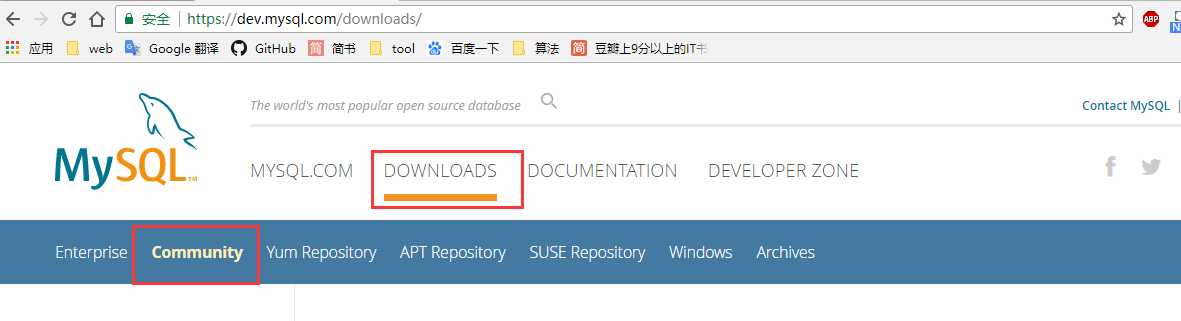
2. 下拉页面找到MySQL on Windows(installers & tools)
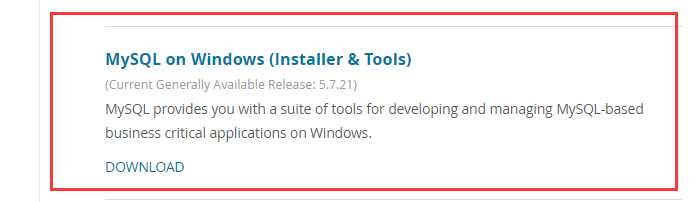
3. 选择MySQL installer
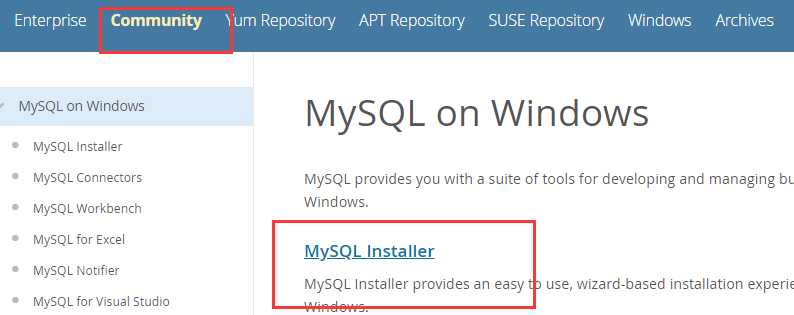
4. 选择Windows (x86, 32-bit), MSI Installer下载
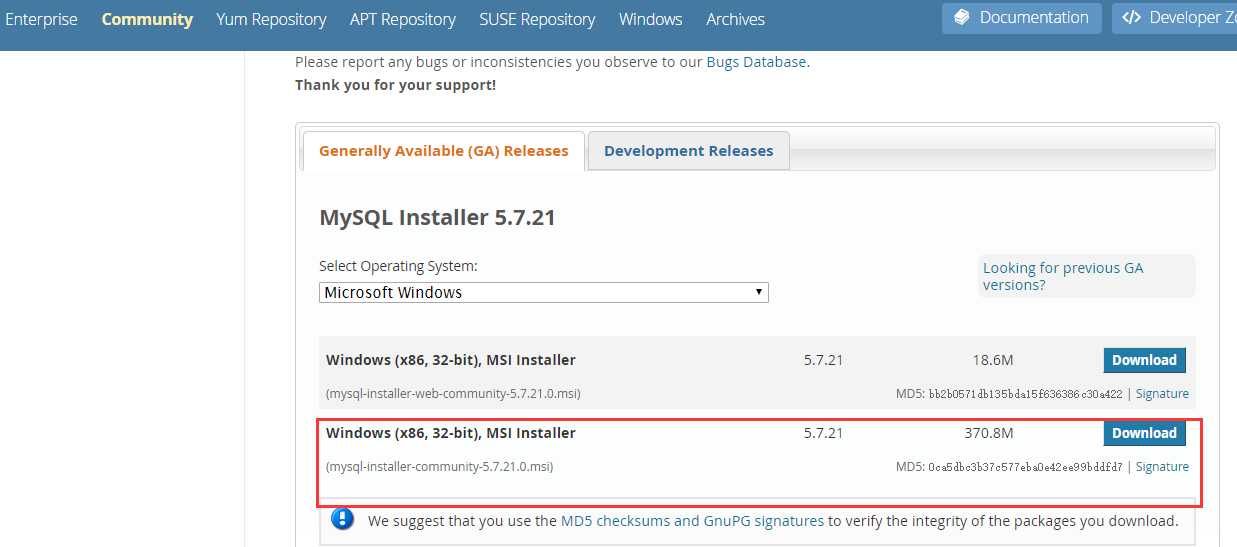
5. 提示登录,只选择下载
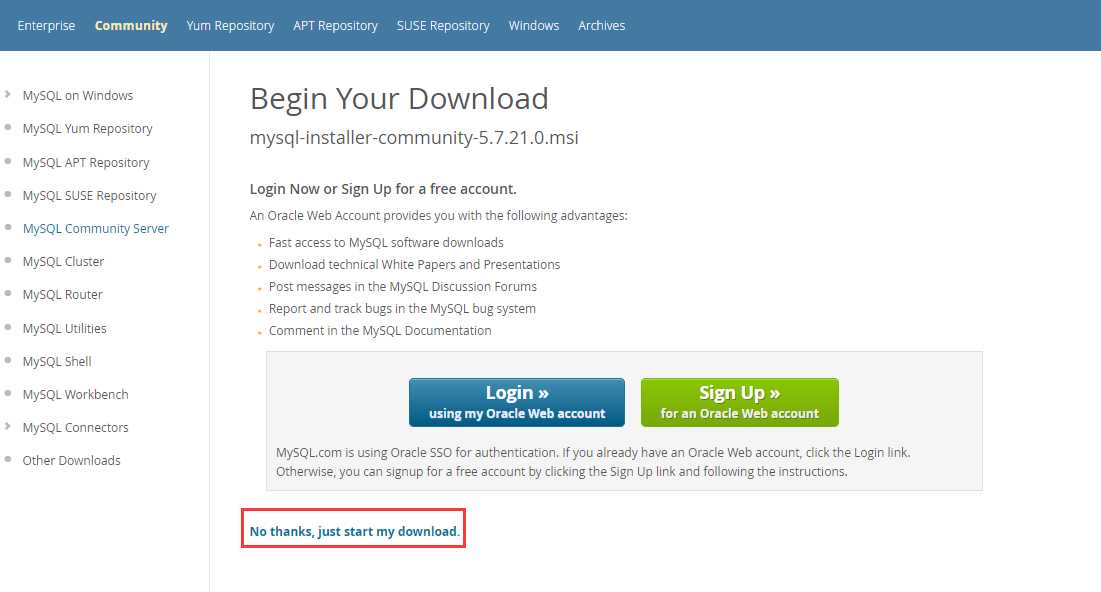
6. 下载完成

二. 安装MySQL
1. 点击:mysql-installer-community-5.7.21.0.msi,进入License Agreement页面,点击I accept the license terms,点击Next进入安装程序。
2. 选择安装类型并next。
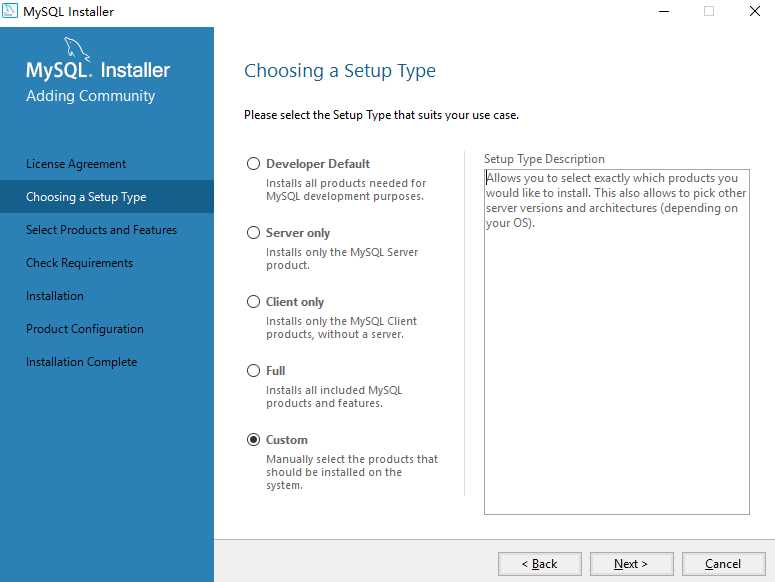
2. 选择产品和功能
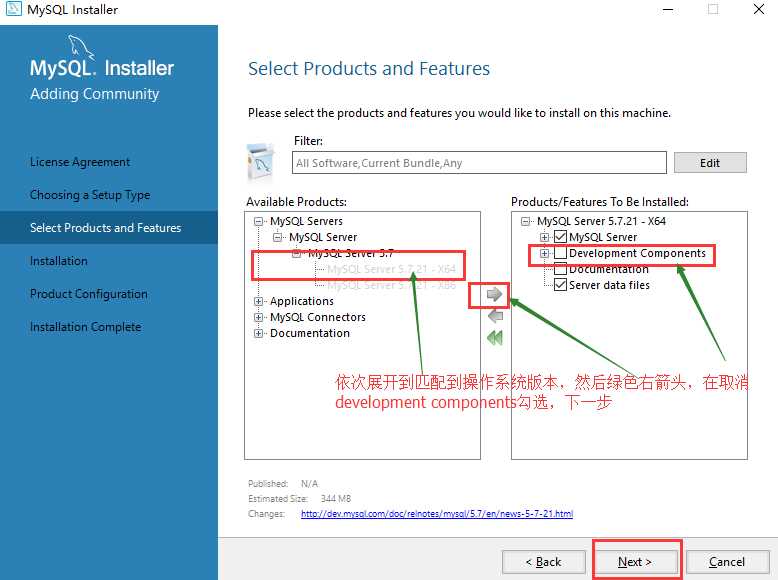
3. 执行安装并等待安装完成点击next
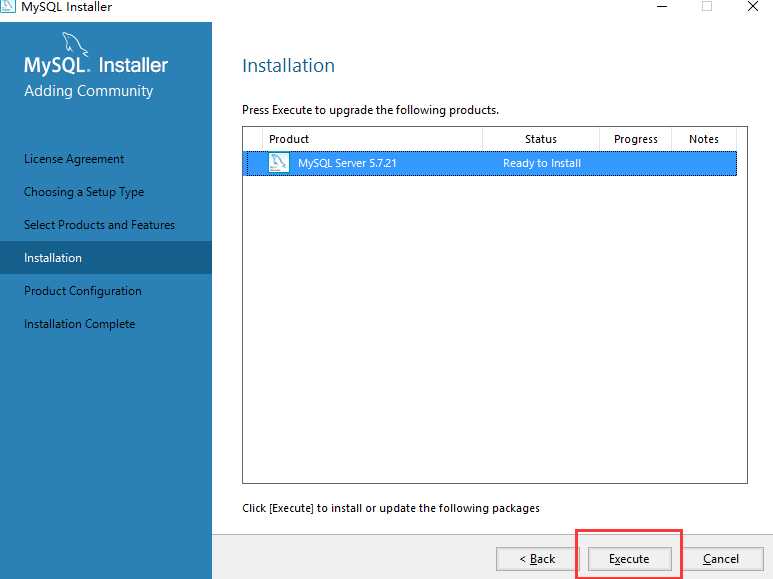
4. 产品配置
选择独立的mysql server,下面是沙箱的innodb。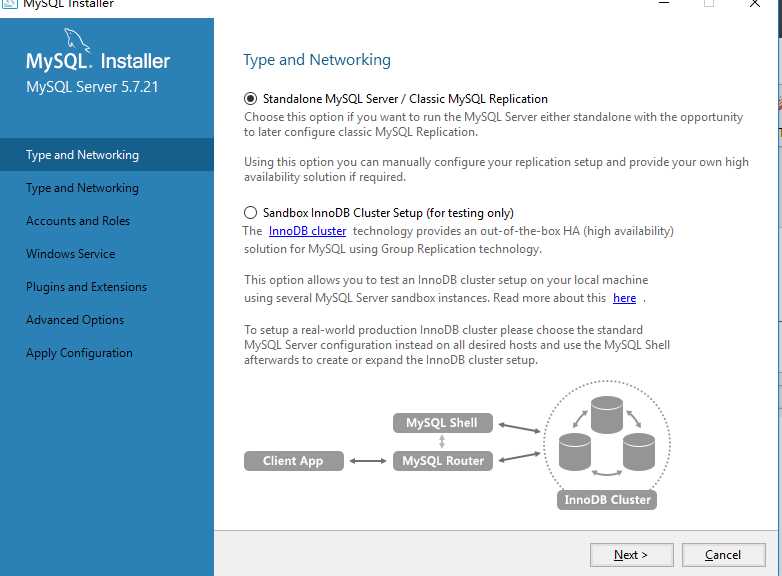
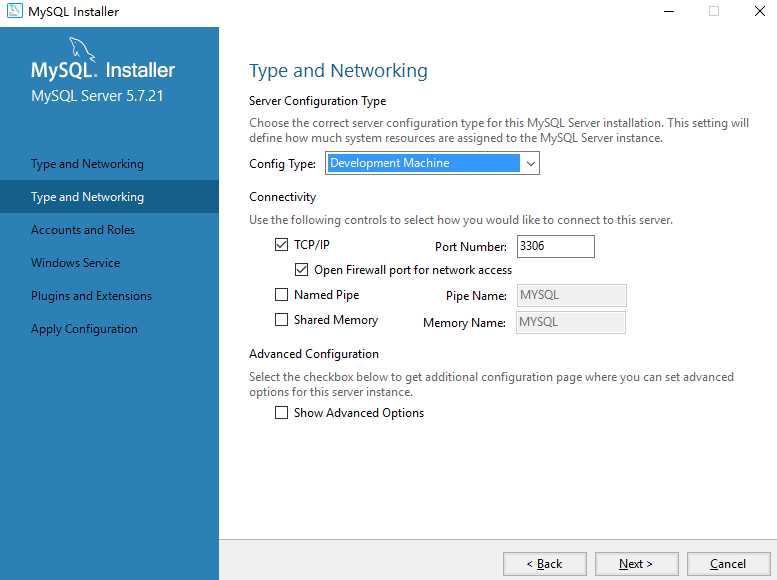
5. 设置root密码,点击next,这个千万别忘了啊
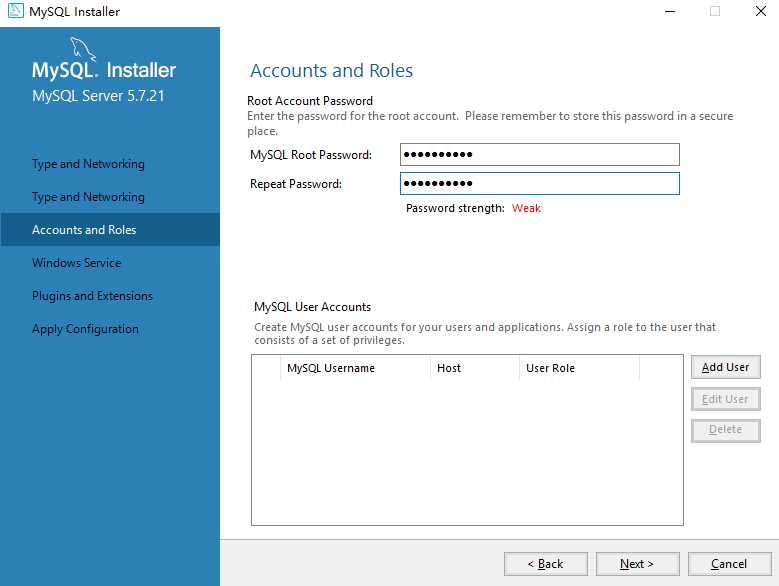
6. 设置是否开机启动和服务名称
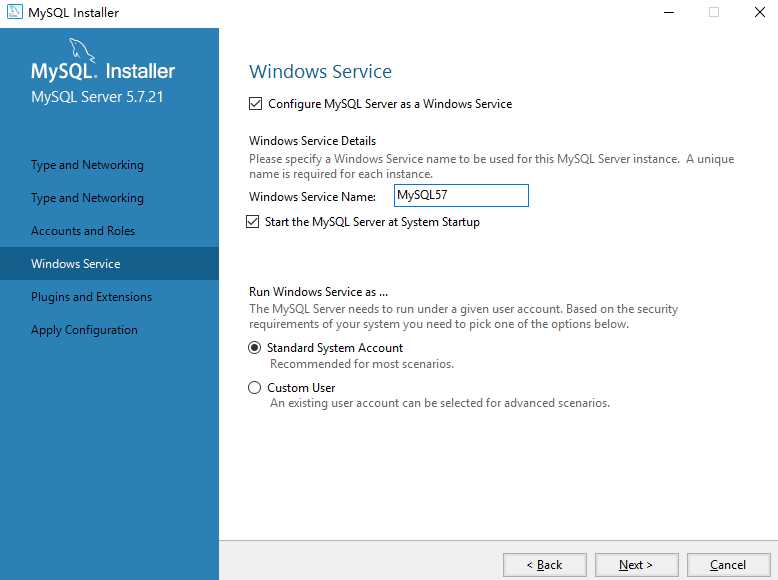
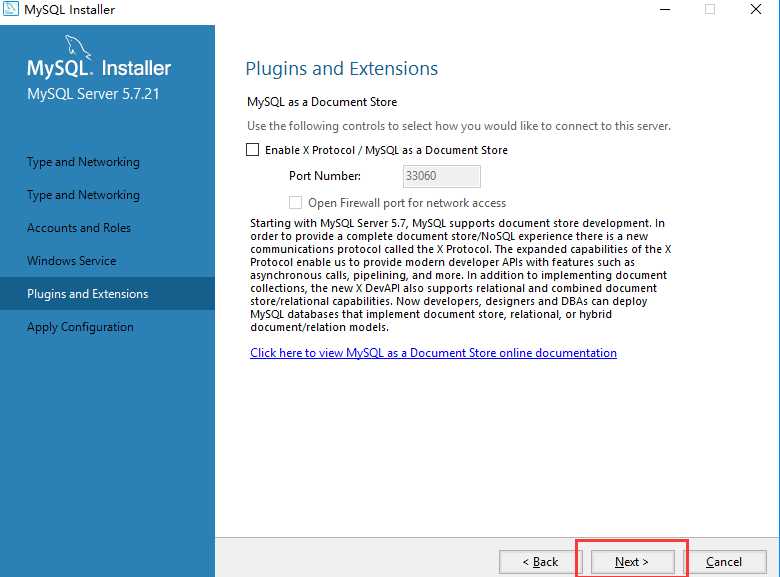
7. 点击执行,等待安装完成即可
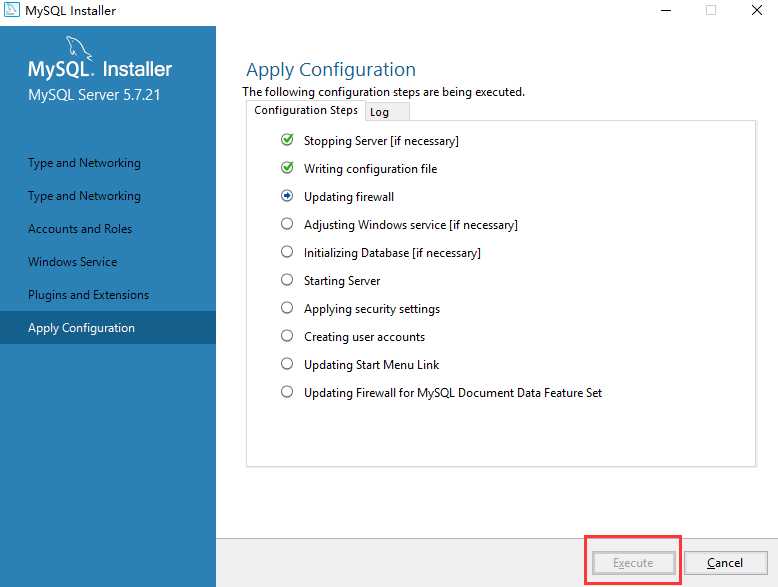
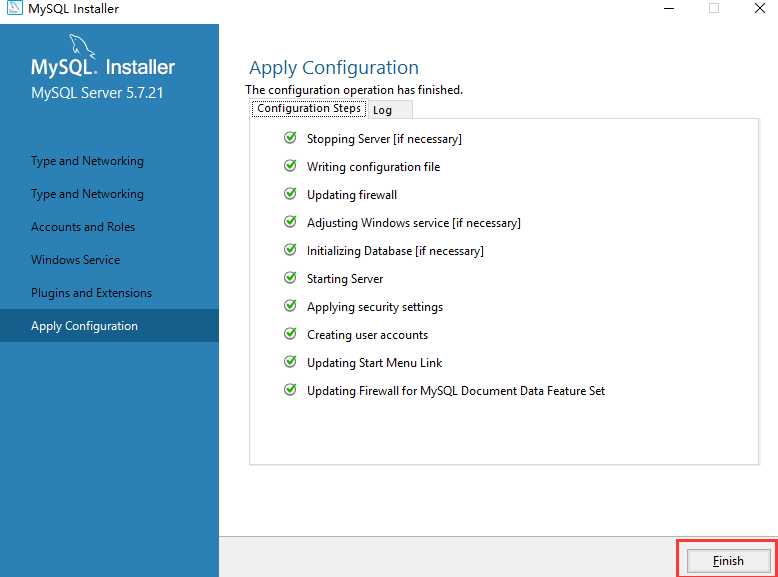
8. 配置完成,回到安装程序,点击next,在点击finish,就安装完成了
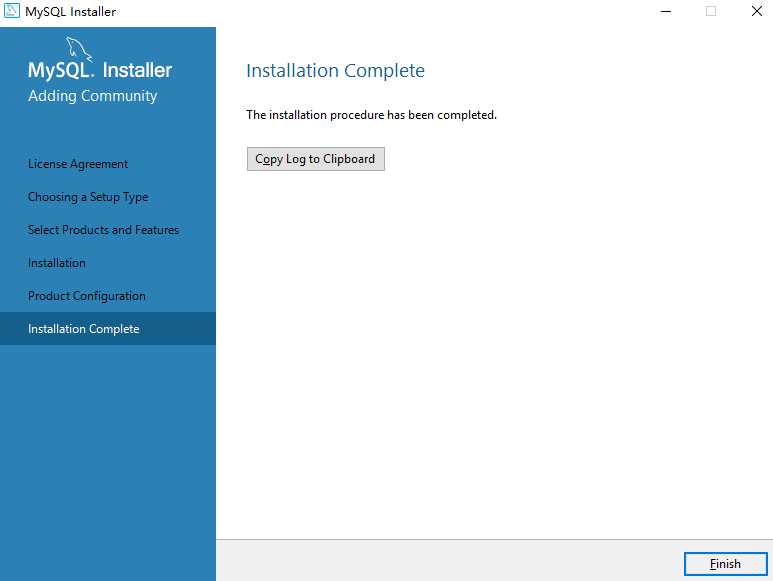
是的,完了,没有什么successful,也没有打开浏览器,但是就是安装完了
三. 配置环境变量
1. 找到MySQL的默认安装位置,并复制bin路径
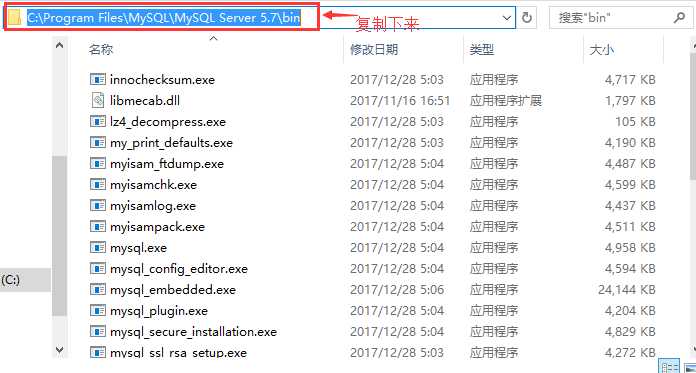
2.
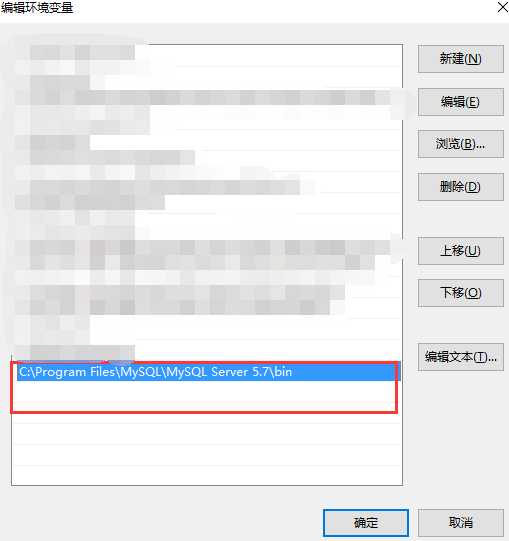
End
